Ak je pri prehliadaní internetu ťažké nájsť potrebné informácie na webových stránkach, ktoré nie sú napísané vo vašej primárnej jazyk, pomocou pokynov v tomto článku sa dozviete, ako preložiť webovú stránku v prehliadačoch Chrome, Firefox a Edge do vášho jazyka.
Keďže mnohé webové stránky neponúkajú podporu viacerých jazykov, je ťažké porozumieť ich obsahu. Existuje však riešenie tohto problému΄ Použite vstavanú funkciu prekladu vášho prehliadača na jednoduchý preklad a prečítanie požadovanej webovej stránky do vášho jazyka.
V tejto príručke vám ukážeme proces prekladu webovej stránky v troch populárnych webových prehliadačoch: Google Chrome, Mozilla Firefox a Microsoft Edge. Pokračujte v čítaní, aby ste sa naučili, ako rýchlo preložiť akúkoľvek webovú stránku, čím sa vám uľahčí čítanie vo vašom vlastnom jazyku.
Ako preložiť ľubovoľnú webovú stránku v prehliadačoch Chrome, Firefox a Edge.
Ako prekladať webové stránky v prehliadači Google Chrome.
Preklad webovej stránky pomocou Google Chrome
je jednoduchý a ľahký proces. Proces nezahŕňa viacero krokov a možno ho dokončiť s minimálnym úsilím. Najprv budete musieť vykonať nejaké úpravy nastavení v prehliadači Google Chrome, čo vám umožní jednoducho preložiť celú webovú stránku.1. Od Chrome's tri bodky kliknite na ponuku v pravom hornom rohu prehliadača nastavenie.
kliknite na ponuku v pravom hornom rohu prehliadača nastavenie.

2. Vyberte si vás Jazyky záložku zľava a potom vpravo nastavte Použi Google Prekladač prepnúť na Zapnuté.
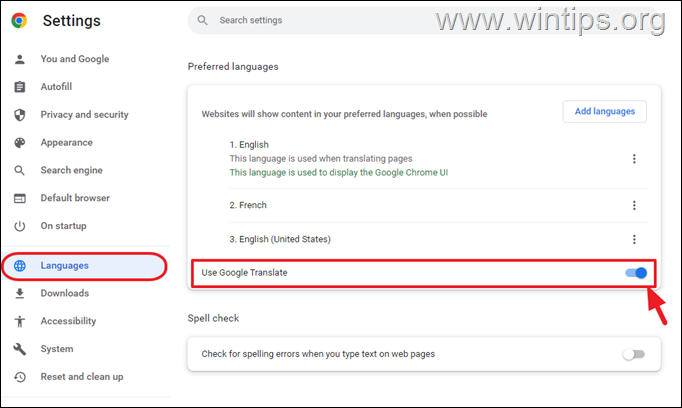
3. Zatvorte nastavenia prehliadača Chrome a prejdite na webovú stránku, ktorú chcete preložiť.
4. Kliknite pravým tlačidlom myši kdekoľvek na webovej stránke a vyberte Preložiť do z kontextového menu.
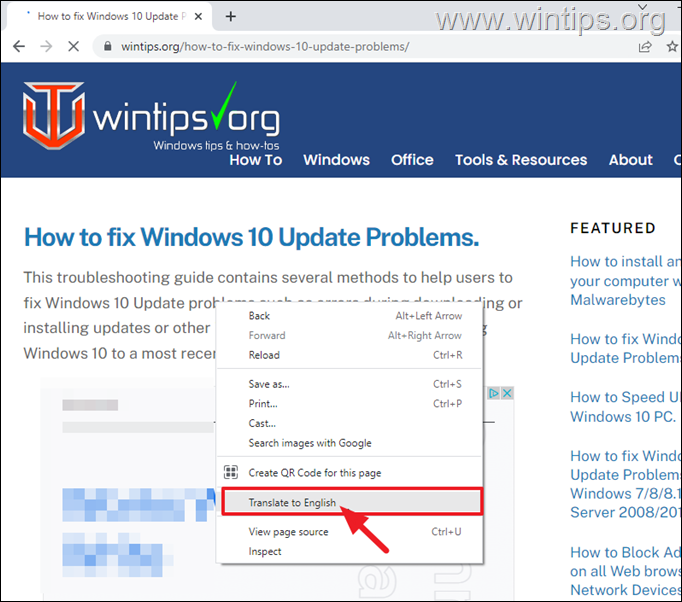
5. V priebehu niekoľkých sekúnd budete Prekladateľ ikona-menu  na paneli s adresou zobrazujúci rozpoznaný jazyk.
na paneli s adresou zobrazujúci rozpoznaný jazyk.
6a. Ak chcete preložiť stránku do iného jazyka, kliknite na tri bodky menu v Prekladateľ ikonu a vyberte Vyberte Iný jazyk.
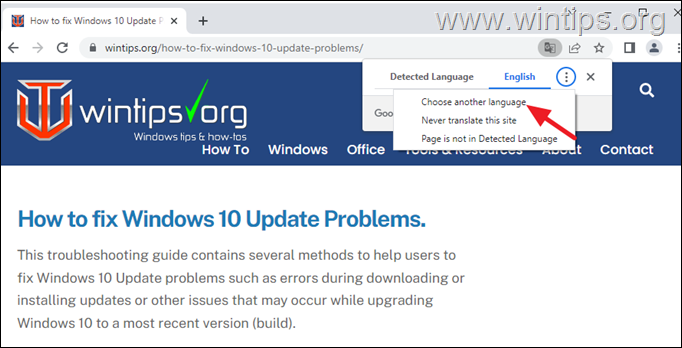
6b. Vyberte zo zoznamu jazyk, do ktorého chcete preložiť (napr. „francúzština“ v tomto príklade), a stlačte Preložiť.
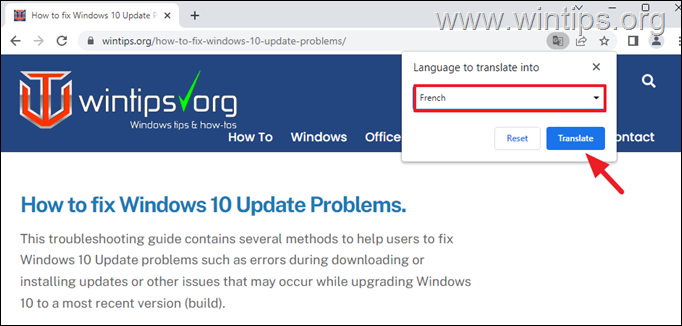
7. Že to je. Počkajte niekoľko sekúnd, kým sa webová stránka zobrazí preložená do zvoleného jazyka.
8. Odteraz, keď si kliknite pravým tlačidlom myši na ľubovoľnej webovej stránke v inom jazyku sa vám ponúkne možnosť preložiť ju do zvoleného jazyka.
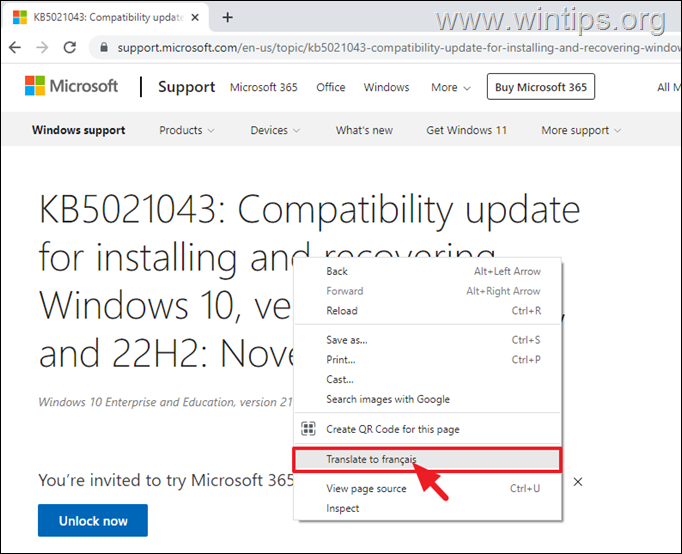
Ako preložiť webovú stránku v prehliadači Mozilla Firefox
Zatiaľ čo Chrome má vstavanú funkciu prekladu, Firefox nie. Ak chcete použiť funkciu prekladu na Mozilla Firefox, budete musieť najprv nainštalovať "Do Prekladača Google", ktoré odporúča Mozilla Firefox. Urobiť to:
1. V prehliadači Mozilla Firefox kliknite na tri vodorovné čiary v pravom hornom rohu okna prehliadača a vyberte Doplnky a motívy z menu.
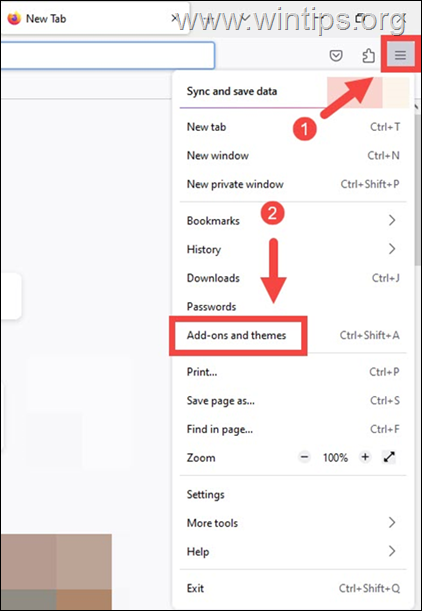
2. Vyberte karta rozšírení z ľavého panela a potom zadajte Do Prekladača Google na vyhľadávacom paneli a stlačte Zadajte.
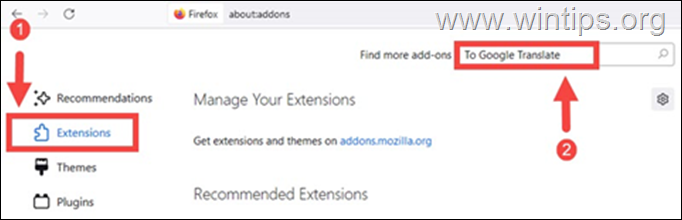
3. Vo výsledkoch vyhľadávania kliknite na Do Prekladača Google.
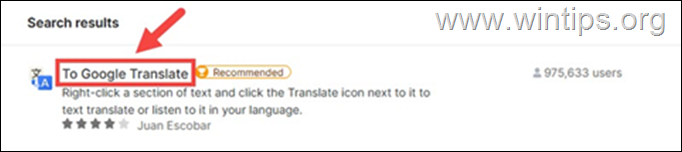
4. Kliknite na Pridať do Firefoxu tlačidlo na pridanie rozšírenia do vášho prehliadača.
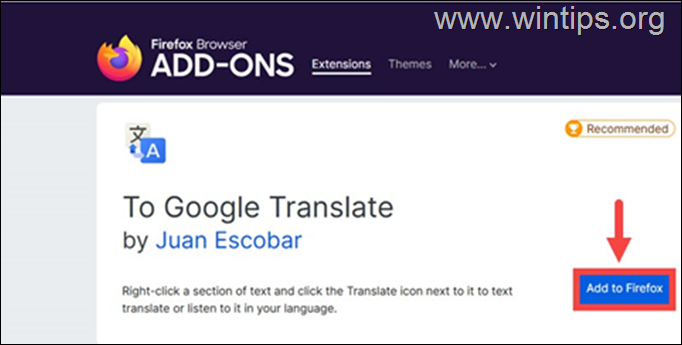
5. Kliknite Pridajte znova vo vyskakovacej správe.
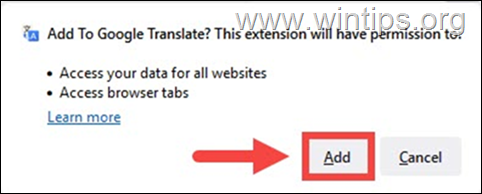
6. Po dokončení inštalácie nastavte preferovaný jazyk prekladu v 'Do Google Translate' možnosti a potom kliknite Uložiť. *
* Poznámka: Ak nevidíte ponuku možností alebo ak chcete v budúcnosti upraviť jazyk „preložiť do“, prejdite na Doplnky a motívy, kliknite na Do Prekladača Google rozšírenie a potom kliknite Možnosti.
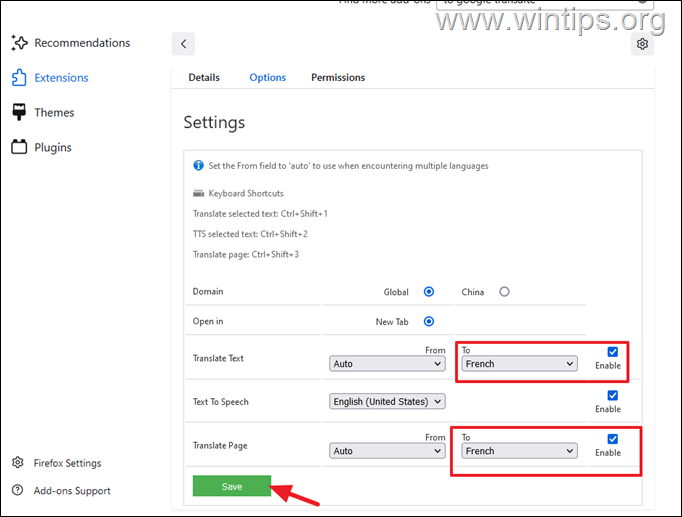
7. To je všetko. Odteraz, kedykoľvek budete chcieť preložiť webovú stránku, kliknite pravým tlačidlom myši na ňom a vyberte Preložte túto stránku.
8. Potom počkajte niekoľko sekúnd a preložená stránka sa otvorí v a Nová karta.
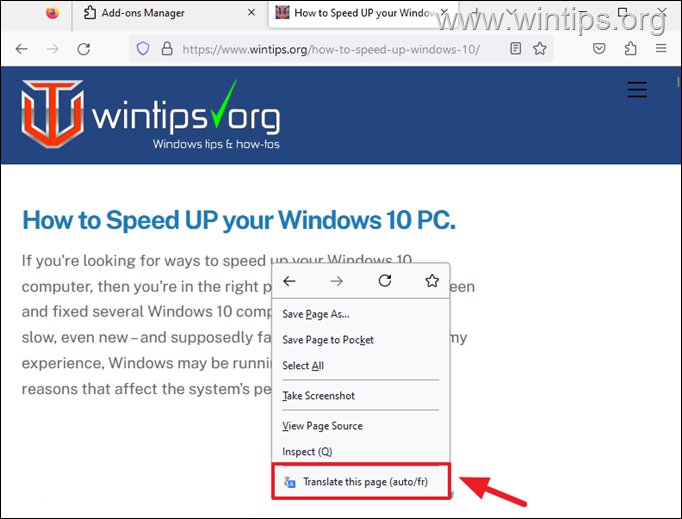
Ako preložiť stránku webovej lokality v Microsoft Edge.
Podobne ako v prehliadači Chrome môžete preložiť webovú stránku do Microsoft Edge pomocou vstavanej funkcie prekladu po jej povolení v nastaveniach prehliadača.
1. Na Edge kliknite na tri zvislé bodky v pravom hornom rohu a vyberte nastavenie z menu.
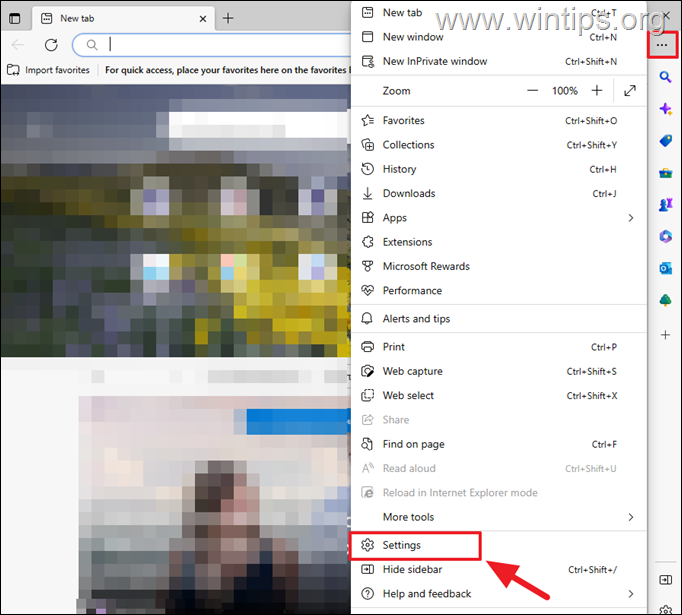
2. Vyberte Jazyky vľavo a potom odbočte Zapnuté prepínač vedľa Ponúknuť preklad stránok, ktoré nie sú v jazyku, ktorý čítam.
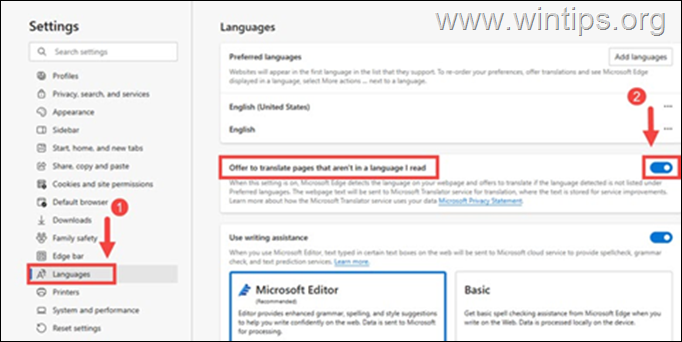
3. Zatvorte nastavenia Edge a prejdite na webovú stránku, ktorú chcete preložiť.
4.Kliknite pravým tlačidlom myši kdekoľvek na webovej stránke a potom kliknite na Preložiť do možnosť.
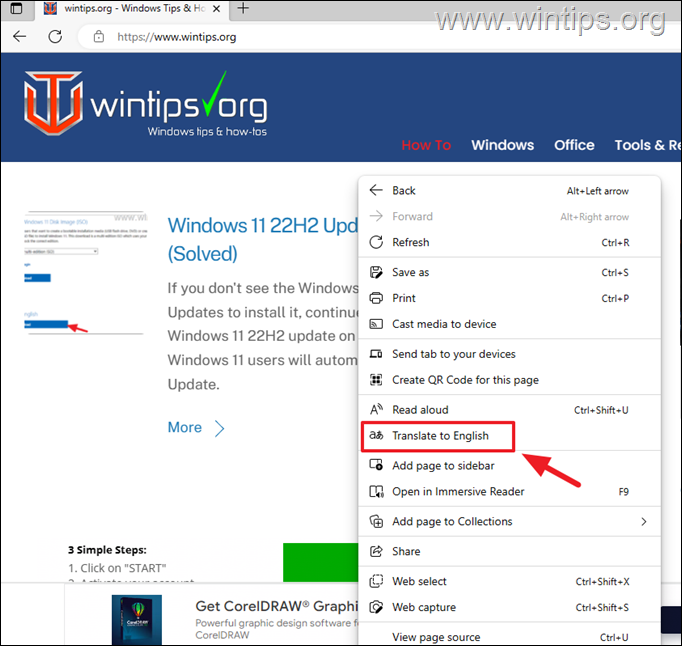
5. Po niekoľkých sekundách budete Prekladateľ ikonu  na paneli s adresou. Kliknite naň, vyberte zo zoznamu jazyk, do ktorého chcete preložiť, a kliknite Preložiť.
na paneli s adresou. Kliknite naň, vyberte zo zoznamu jazyk, do ktorého chcete preložiť, a kliknite Preložiť.
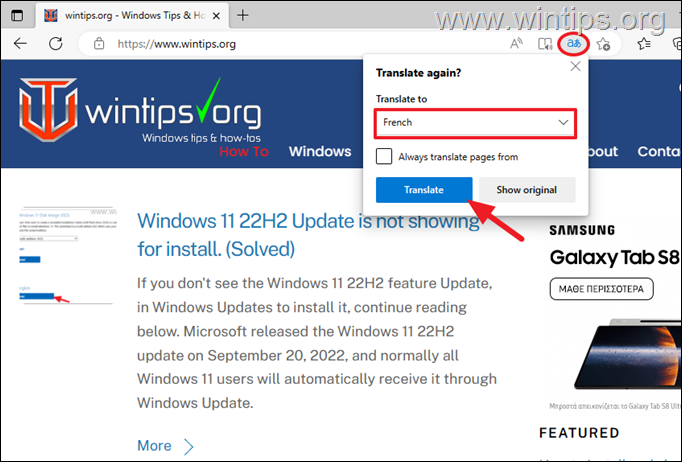
6. Počkajte niekoľko sekúnd a webová stránka sa zobrazí preložená do jazyka podľa vášho výberu.
7. Odteraz, keď si kliknite pravým tlačidlom myši na ľubovoľnej webovej stránke v inom jazyku sa vám ponúkne možnosť preložiť ju do zvoleného jazyka.
To je všetko! Dajte mi vedieť, či vám táto príručka pomohla, a zanechajte komentár o svojej skúsenosti. Prosím, lajkujte a zdieľajte tento návod, aby ste pomohli ostatným.